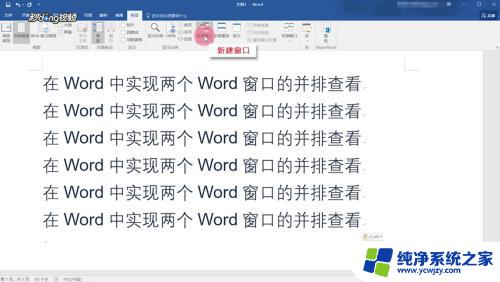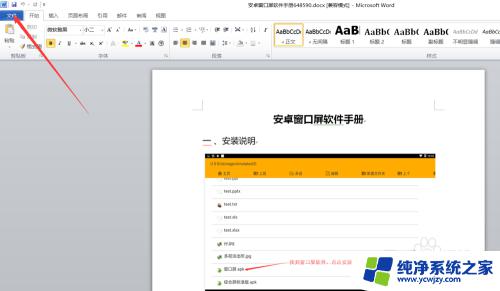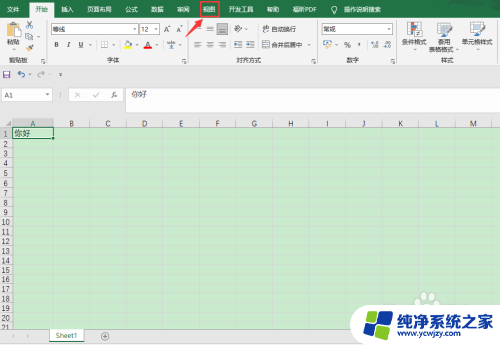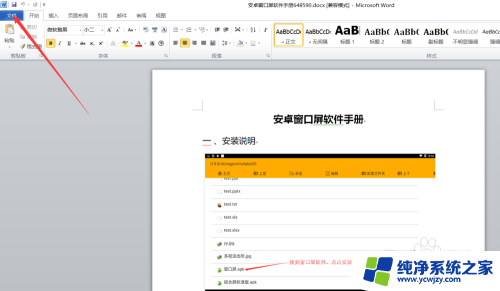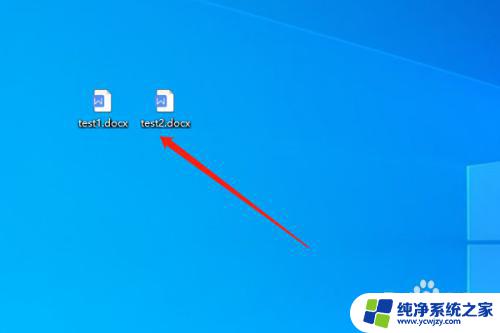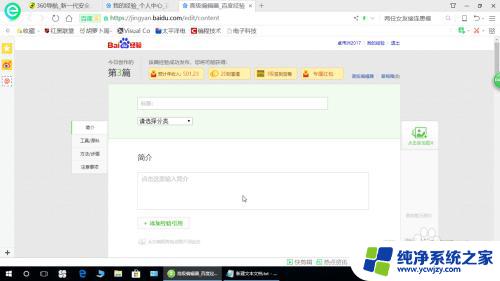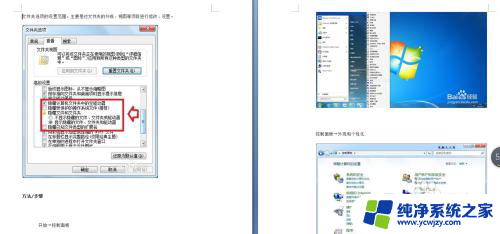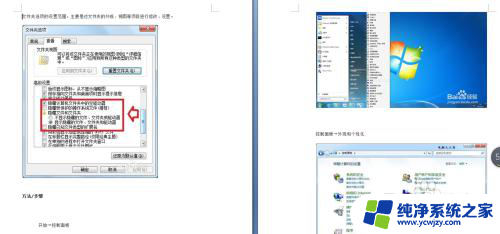word打开两个独立窗口并排显示 怎样在Word中设置并排显示两个文档页面
更新时间:2023-10-03 09:57:55作者:xiaoliu
word打开两个独立窗口并排显示,在日常工作中,我们经常需要同时查看并编辑多个Word文档,为了提高工作效率,Word软件提供了设置并排显示两个文档页面的功能。通过打开两个独立窗口,并将它们排列在屏幕上不同的位置,我们可以方便地在两个文档之间切换和对比。这个功能不仅适用于需要对比两个文档内容的情况,也可以用于同时编辑两个文档的操作。接下来我们将介绍如何在Word中设置并排显示两个文档页面,让您更加高效地完成工作。
具体步骤:
1.以Word2010版本为例,首先同时打开这两个文档。
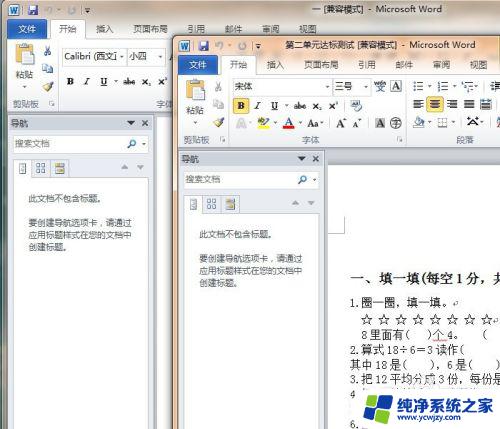
2.随便选择其中一个文档,切换到“视图”选项卡的“窗口”。
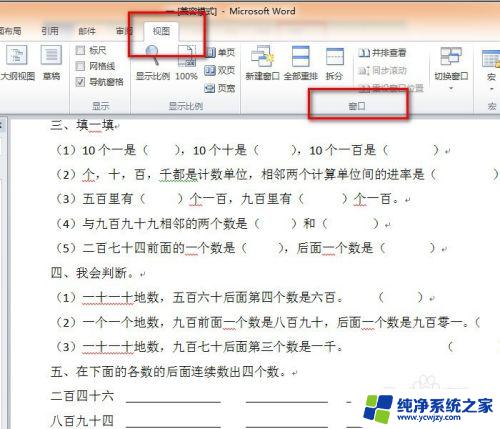
3.在“窗口”中,找到“并排查看”选项。
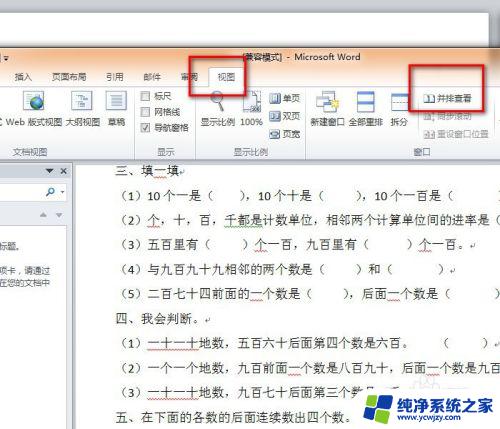
4.点击“并排查看”,两个文档即并排于屏幕两边。
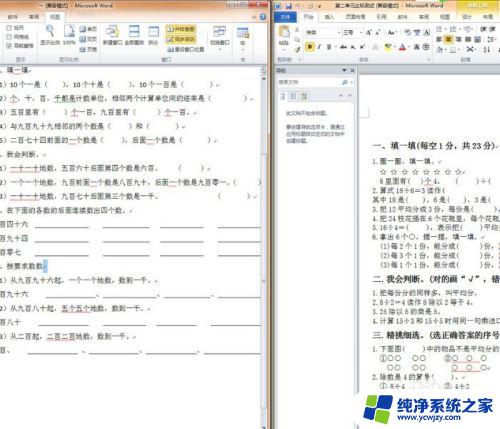
5.启动“并排查看”,设置“同步滚动”可以使两个文档一起滚动。取消一个文档的“同步滚动”即不会同时滚动页面了。
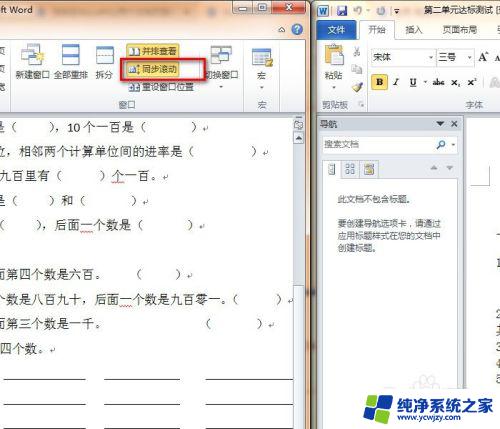
6.点击“重设窗口位置”,还可以让两个文档均分并排。
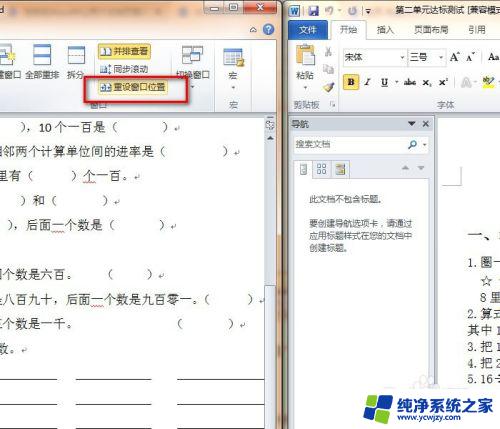
以上就是在Word中打开两个独立窗口并排显示的全部内容,如果您遇到了这种情况,请按照以上方法进行解决,希望这些方法能对您有所帮助。